Windows 10의 메뉴가 마음에 들지 않으면 튜토리얼은 Windows 10의 시작 메뉴를 Windows 7의 클래식 한 것으로 바꾸는 방법을 보여줍니다.
콘텐츠
새로운 것 중 하나 피처 우리 하지만 Windows 10 그것은입니다 메뉴 시작, 재 도입 마이크로 소프트 IN 이후 시스템에서 Windows 8 대체되었습니다 Start Screen (Windows 10에서는 START 화면이 여전히 사용자가 사용할 수 있습니다. 태블릿 또는 시작 메뉴를 사용하고 싶지 않은 사람들을 위해). 새로운 시작 메뉴에도 일부가 포함되어 있지만 사용자 정의 옵션 (사용자는 추가 할 수 있습니다 바로 가기 오리 그리고 타일 사이트 또는 모든 타일을 제거하여 고전적인 외관), 아마도 출현이 시작 메뉴와 약간 유사하게 나타나는 사용자가있을 가능성이 높습니다. Windows 7. 후자는 타사 응용 프로그램을 시도 할 것을 권장합니다 Classic Shell최근 버전을 시작했습니다 베타 Windows 10과 호환됩니다.
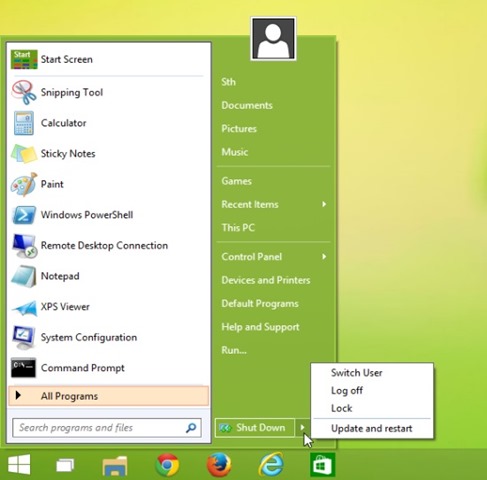
Windows 10에서 시작 메뉴를 Windows 7의 클래식 시작 메뉴로 바꾸는 방법 – 방법
클래식 쉘 그것은 O입니다 무료 응용 프로그램 이를 통해 사용자가 가능합니다 시작 메뉴를 사용자 정의하십시오 선호도에 따라 이것은 특히 사용자를위한 것입니다 Windows 8/8.1 복원을 원합니다 메뉴 시작 시스템에서. 응용 프로그램의 주요 기능 중에는 신속하게 액세스 할 수 있습니다. 설치된 응용 프로그램 그리고 당신은 시스템입니다 폴더/파일 다양한 것뿐만 아니라 자주 사용됩니다 스킨 오리 메뉴의 시작과 시작 버튼.
- 야후! 야후! 클래식 메일
- Gmail 드라이브 쉘 확장 – Gmail 계정을 작은 HDD로 전환하십시오
- Windows 8 소비자 미리보기 Cu Classic Shell의 Adauga Start Orb SI 시작 메뉴
- 클래식 데스크톱에서 Windows 8 RTM을 어떻게 직접 부팅 할 수 있습니까?
- 내 컴퓨터 메뉴에서 제어판, 레지스트리 편집기, 프로그램 추가/제거 프로그램, 장치 관리자 및 기타 Windows 서비스 추가
클래식 쉘은 어떻게 사용됩니까?
Classic Shell을 설치 한 직후 Windows 10 시작 메뉴를 자동으로 대체하여 사용자는 세 가지 변형 중에서 선택할 수 있습니다. 메뉴 시작그리고 사용자 정의 할 가능성이 있습니다 시작 버튼.
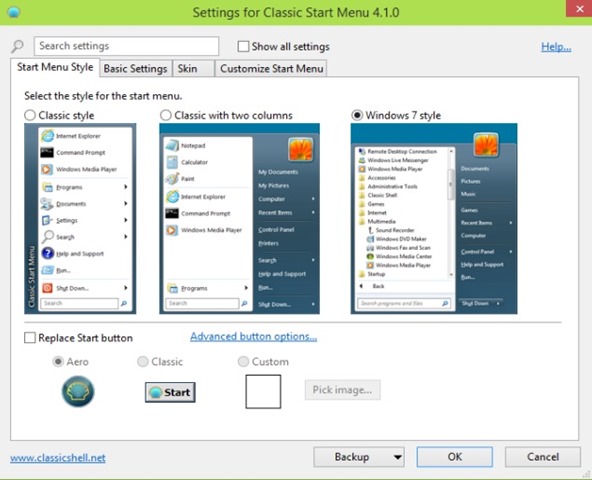
또한 탭에서 기본 설정, 사용자는 설정할 수 있습니다 바로 가기 오리 키보드에서 클래식 쉘 및 시작 화면에 빠르게 액세스 할 수 있도록 응용 프로그램이 자동으로 시작하도록 선택할 수 있습니다. Windows 스타트 업.
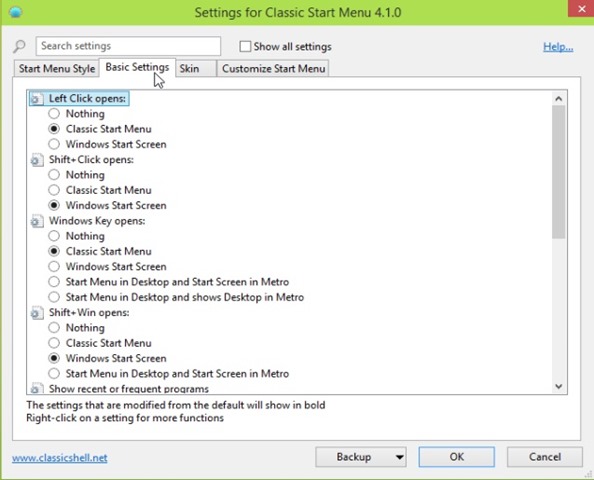
그리고 탭에서 사용자 정의하십시오, 사용자는 변경할 수 있습니다 표시 방법 처음부터 각 항목에 대해.
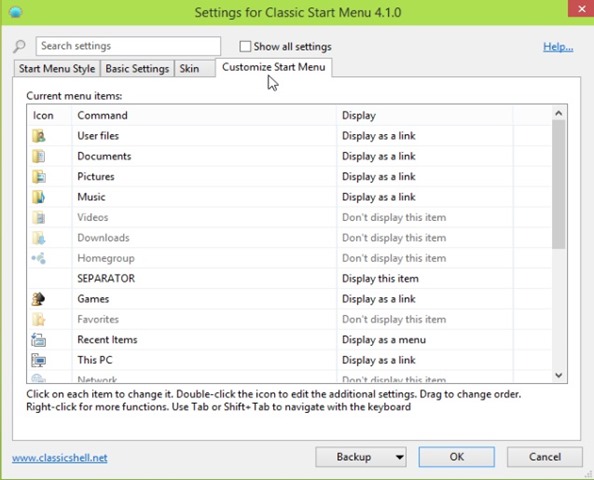
클래식 쉘의 여러 설정에 액세스하려면 사용자는 옵션을 선택해야합니다. 모든 설정을 표시하십시오 응용 프로그램의 제목 표시 줄 아래에 표시됩니다.
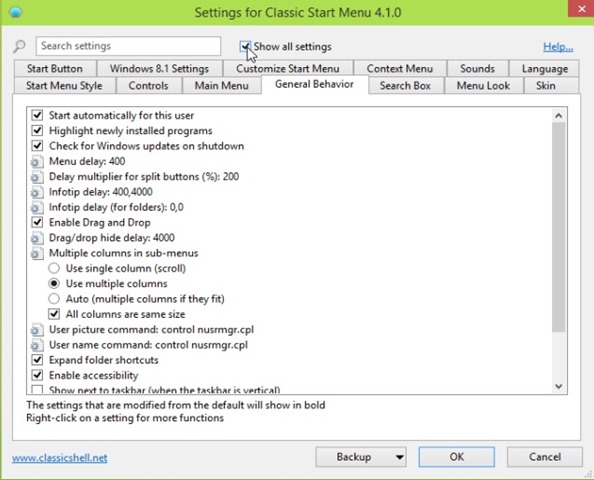
클래식 쉘 Pentru Windows 10 (Windows 7 시작 메뉴) 다운로드.
참고 : 베타 버전이기 때문에 응용 프로그램은 모든 작동 오류를 나타낼 수 있습니다.
스텔스 설정 - 새 Windows 10 시작 메뉴를 Windows 7 클래식 시작 메뉴로 바꾸십시오.
Windows 10에서 시작 메뉴를 Windows 7의 클래식 시작 메뉴로 바꾸는 방법
에 대한 스텔스 L.P.
창립자 및 편집자 Stealth Settings, din 2006 pana in prezent. Experienta pe sistemele de operare Linux (in special CentOS), Mac OS X , Windows XP > Windows 10 Si WordPress (CMS).
Stealth L.P.의 모든 게시물 보기당신은 또한에 관심이있을 수 있습니다 ...


